Como desativar o microfone na Netgear Arlo Pro Câmera

A câmera Arlo Pro não só grava vídeo quando detecta movimento, mas também pode capturar áudio. No entanto, se esse não for um recurso do qual você realmente aproveitará, veja como desativar o microfone para economizar apenas um pouquinho da duração da bateria.
Abra o aplicativo Arlo e toque na guia “Configurações” no canto inferior direito.
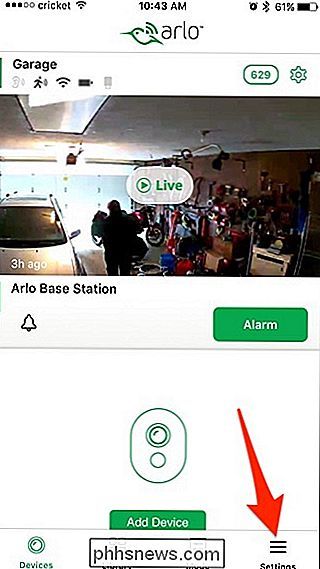
Toque em “Meus Dispositivos” na parte superior.
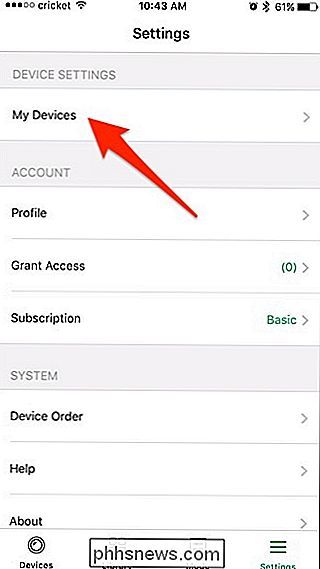
Selecione sua câmera da lista se você tiver mais de uma. Caso contrário, basta tocar na câmera única.
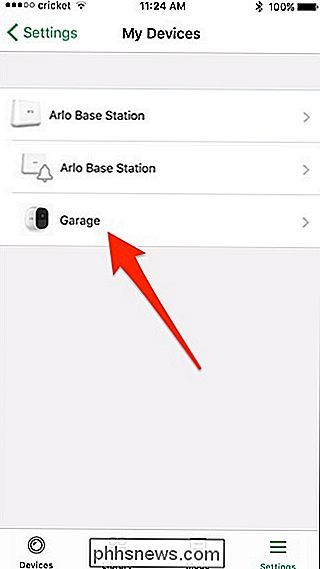
Toque em “Configurações de Áudio”.
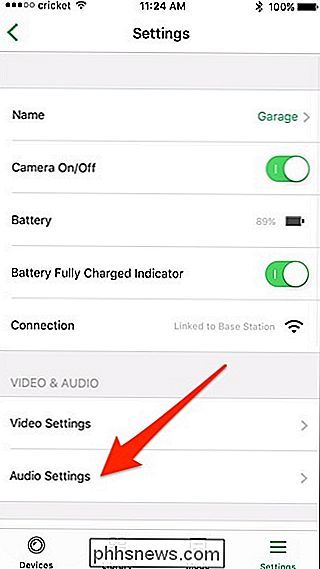
Ao lado de “Microfone”, toque na chave de alternância para desativá-la, se já não estiver.
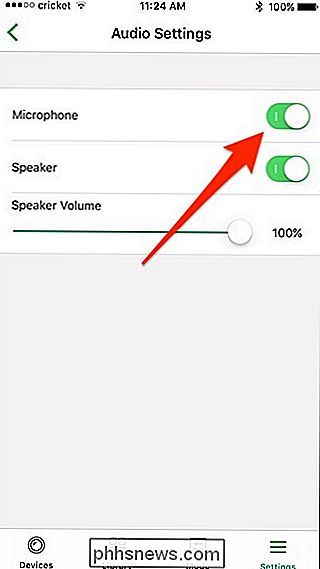
A partir desta mesma Na tela, você também pode desativar o alto-falante da câmera, bem como alterar o volume do alto-falante.
Lembre-se de que desabilitar um ou ambos impedirá que você tenha habilidades de bate-papo bidirecionais. E, obviamente, desligar o microfone resultará em nenhum áudio sendo capturado sempre que o vídeo for gravado. Às vezes não é necessário, mas se você tiver sua câmera configurada em um local onde capturar o áudio pode ser tão útil quanto o vídeo, não faz mal manter o microfone ligado.

Como usar o histórico de comandos no Windows PowerShell
O Windows PowerShell tem um recurso interno de histórico de comandos que fornece informações detalhadas sobre os comandos executados. Como o Prompt de Comando, o PowerShell apenas lembra seu histórico de comandos para a sessão atual. Como Usar o Buffer de Linha de Comando RELACIONADOS: Escola do Geek: Aprenda a Automatizar o Windows com o PowerShell PowerShell tecnicamente tem dois tipos de histórico de comandos.

Como transmitir música de qualidade superior no Spotify
Com o Spotify Premium, você obtém acesso a streaming de música de alta qualidade. Por padrão (e se você estiver no plano gratuito), o Spotify transmite 96kbps no celular e 160kbps no seu computador. Nesse tipo de taxa de bits, você ouvirá uma queda de qualidade pequena, mas perceptível, comparada a um CD.



